Jak zmienić motyw i kolor OWA 2010
Kilka tygodni temu nasz korporacyjny serwer poczty elektronicznej pod adresempraca została uaktualniona do Exchange 2010. Jedną z moich ulubionych rzeczy na temat aktualizacji jest nowa, zapakowana w funkcje aplikacja Outlook Web App lub klient OWA. W późniejszych groovyPosty dokonam przeglądu moich ulubionych nowych funkcji w OWA 2010, ale dziś będę przeglądać kroki, aby zmienić wygląd klienta, stosując jeden z nowych domyślnych motywów dostarczanych z Exchange 2010.

Najpierw zaloguj się do OWA i kliknij kartę Opcje w prawym górnym rogu klienta WWW.
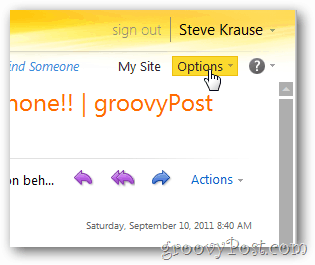
Kliknij ikonę Motywu, aby zmienić wygląd OWA.
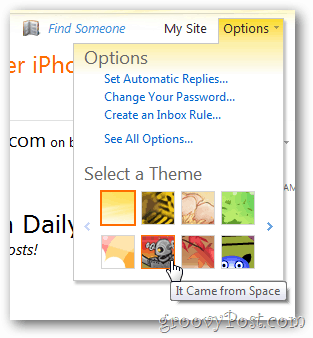
Jeśli administrator Exchange włączył wszystkie domyślne motywy (lub zainstalował nowe niestandardowe motywy) użyj strzałek, aby przewinąć całą listę.
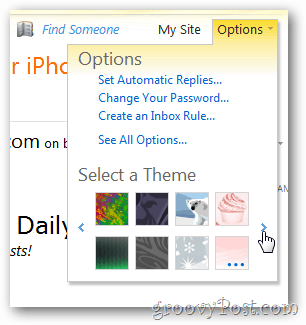
Kliknięcie motywu zostanie zastosowane na wszystkich ekranach klienta OWA.
Przed
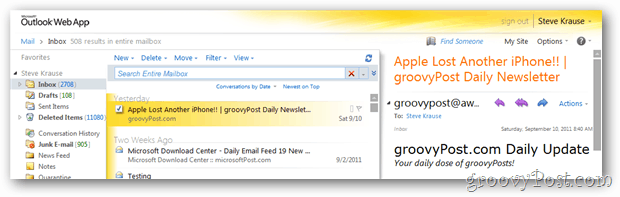
Po
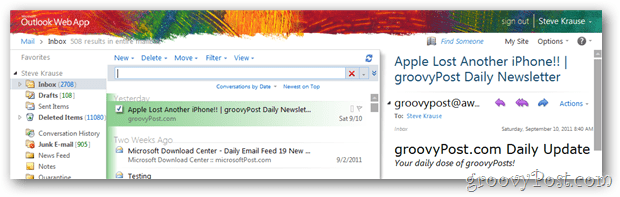
To niesamowite, jak zmiana nawet prostych rzeczy, takich jak kolor, może mieć duże znaczenie, jeśli chodzi o pracę. Czy masz wskazówkę OWA? Wyślij mi wiadomość e-mail na tips@groovypost.com.










zostaw komentarz